欢迎您访问我爱IT技术网,今天小编为你分享的电脑教程是:【bios怎么设置?方法教程六步走】,下面是详细的分享!
bios怎么设置?方法教程六步走
“bios”看到这个词的时候很多人应该觉得很陌生,因为这是电脑当中我们几乎不会用到的一项功能。Bios与rom的程序有关,在rom内保存着各种程序,如果您想控制和设置计算机的硬件,这是一种最为原始的方法,也能设置到最基本的硬件。Bios能够设置到的东西有很多,例如设置硬盘、光驱的启动等等,接下来小编就为您介绍一下bios的设置方法吧。
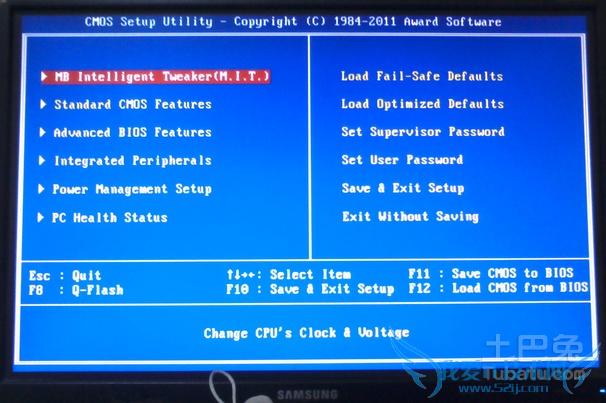
第一步:
第一步当然就是要先进入BIOS模式里面了。台式计算机与笔记本电脑进入BIOS的方法不相同,不同品牌不同型号的计算机进入BIOS的方法也不太一样,所以您可以先在网上查阅号您的计算机进入BIOS模式的方法,再重启电脑进入BIOS。
第二步:
在进入BIOS模式之后,我们就可以看到一个全蓝色的界面,在上面有许多行的英文,代表着不同的选项。如果您不认识这些英文也别担心,打开手机的翻译软件,一个个进行翻译就可以知道它们是什么意思了。
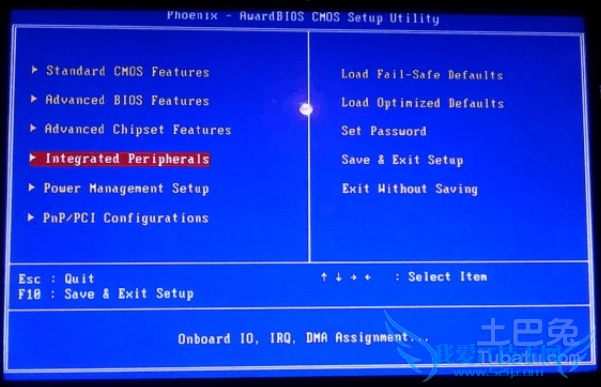
第三步:
我们可以看到第一行第一个带有“CMOS”的选项——STANDARD CMOS FEATURES,这个就是用来设置CMOS的,但因为它设定的内容比较复杂,是用来设置电脑的运行频率这类东西的,所以一般的电脑新手都不要去设置它,以免对电脑造成伤害。
第四步:
第二项带有“BIOS”的选项就就是我们今天所要设置的内容了,一般来说,我们进入BIOS模式就是为了设置这一项内容,在我们重装系统利用光驱或者U盘启动时,就需要从这里设置。
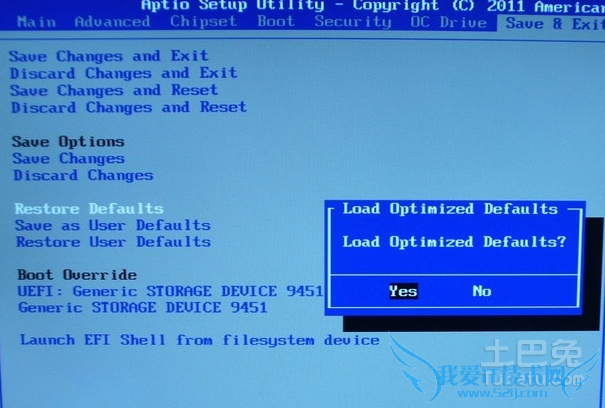
第五步:
对该项BIOS的设置很简单,展开“hard disk boot priority”这一项内容,紧接着设置首要启动项,如果您需要设置成为光驱启动,那在进入BIOS模式之前最好先将光驱插上。
第六步:
设置好刚刚的内容我们对BIOS的设置也就完成的差不多了,这时候我们需要保存刚刚修改过的设置,在跳出的红色方框内输入”Y“,然后回车确定,再重启一次电脑,这样设置才能够起作用。
在您对BIOS设置完成以后,一定要记得把设置过的内容保存好再退出BIOS模式,这样才能保证BIOS的成功设置,不然您之前设置的一切努力都白费了。虽然说BIOS能够设置的内容有很多,但是由于很多东西都太高深,对于普通的电脑使用者来说不太了解,因此大家在设置BIOS的时候要慎重,如果您真的想设置,应该请教专业人士或者请他们帮忙设置。
关于bios怎么设置?方法教程六步走的用户互动如下:
相关问题:BIOS设置图解教程 全程图解
答:每个主板都不一样 我只能告诉你大概的 Time/System Time 时间/系统时间 Date/System Date 日期/系统日期 Level 2 Cache 二级缓存 System Memory 系统内存 Video Controller 视频控制器 Panel Type 液晶屏型号 Audio Controller 音频控制器 Modem... >>详细
相关问题:lenovo bios设置图解教程
答:建议联系当地服务站看看是否有电子版的说明 服务站查询: [url]http://support1.lenovo.com.cn/lenovo/wsi/station/servicestation/default.aspx[/url] >>详细
相关问题:联想台式机bios设置图解教程
答:百度一下就清楚了 >>详细
- 评论列表(网友评论仅供网友表达个人看法,并不表明本站同意其观点或证实其描述)
-
